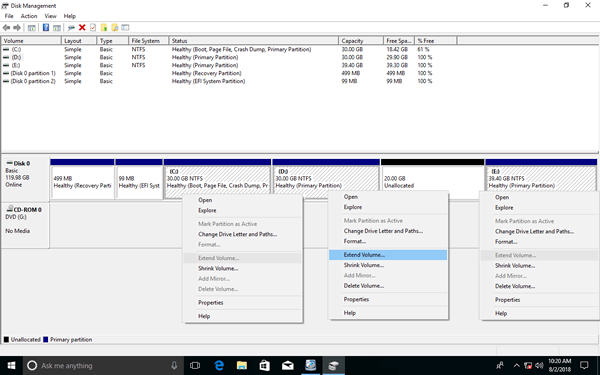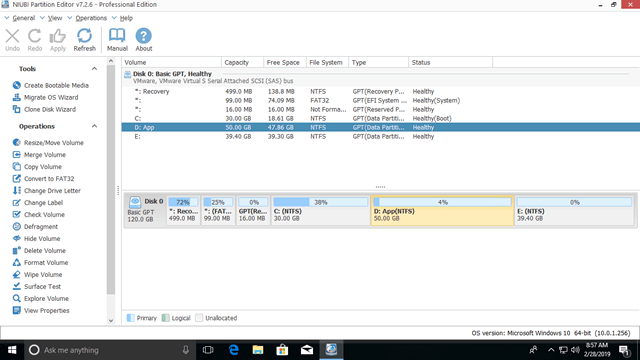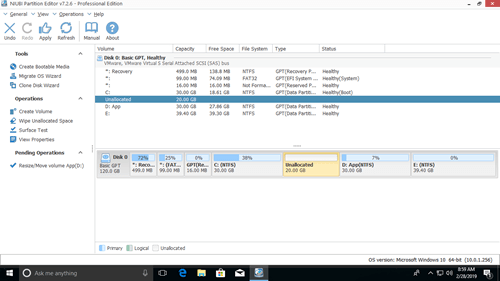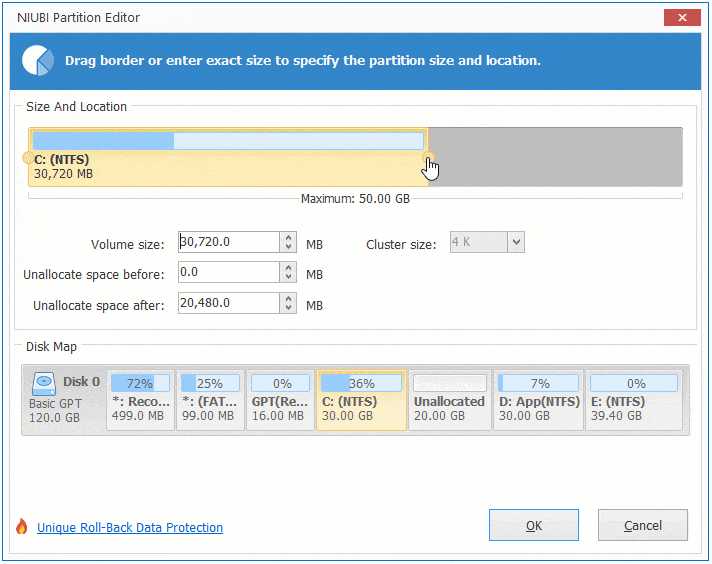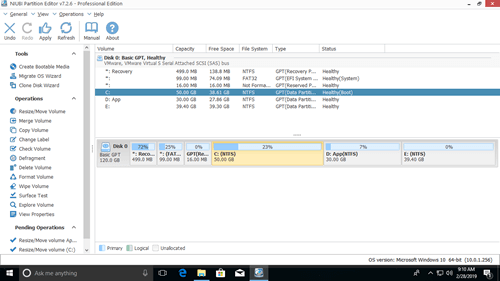Wenig Speicherplatz auf Laufwerk C ist ein häufiges Problem bei Windows 10/11-Computern. Um dieses Problem zu lösen, möchte niemand das Betriebssystem und alle Programme neu installieren. Es könnte nicht besser sein, wenn Sie Laufwerk C mehr Speicherplatz hinzufügen könnten, ohne Daten zu verlieren. Um Speicherplatz zu Laufwerk C auf einem Windows 10/11-Computer hinzuzufügen, gibt es zwei Arten von Tools: die native Windows-Datenträgerverwaltung und Partitionssoftware von Drittanbietern. Aufgrund einiger Nachteile kann die Datenträgerverwaltung den Speicherplatz von Laufwerk C nur unter bestimmten Bedingungen erhöhen. Dieser Artikel beschreibt, wie Sie Speicherplatz zu Laufwerk C auf einem Windows 10/11-Computer mit beiden Arten von Tools hinzufügen können.
Inhalt:

1. Speicherplatz zu Laufwerk C in Windows 10/11 ohne Software hinzufügen
Windows 11/10/8/7 verfügt über 2 native Tools – Datenträgerverwaltung und Diskpart. Die Datenträgerverwaltung hat eine grafische Benutzeroberfläche. Diskpart arbeitet über die Eingabeaufforderung und ist daher für normale Benutzer etwas schwierig. Obwohl diese beiden nativen Tools unterschiedlich arbeiten, haben sie dieselben Nachteile. Bevor Sie Speicherplatz zu Laufwerk C hinzufügen, müssen Sie die angrenzende Partition rechts davon (z. B. D:) löschen.
Obwohl es in beiden nativen Tools eine Verkleinerungsfunktion gibt, können Sie Laufwerk C nicht erweitern, nachdem Sie D oder eine andere Partition verkleinert haben. Denn die nativen Tools können nicht zugeordneten Speicherplatz nur der links angrenzenden Partition hinzufügen.
Wie Sie im Screenshot sehen, habe ich nach dem Verkleinern von Laufwerk D: auf meinem Testcomputer 20 GB nicht zugeordneten Speicherplatz erhalten. Danach ist Laufwerk C nicht angrenzend an diesen nicht zugeordneten Speicherplatz und E befindet sich rechts davon, daher ist Volume erweitern für beide Partitionen ausgegraut.
Nur nachdem Sie Laufwerk D gelöscht haben, um zusammenhängenden nicht zugeordneten Speicherplatz zu erhalten, können Sie Laufwerk C mit der Datenträgerverwaltung erweitern. Wenn keine solche Partition vorhanden ist oder Sie sie nicht löschen können, müssen Sie Software von Drittanbietern verwenden.
Löschen Sie Laufwerk D nicht, wenn Sie darauf Programme installiert haben. Wenn Sie es löschen können, denken Sie daran, Dateien vorher auf eine andere Partition zu übertragen.
So fügen Sie Speicherplatz zu Laufwerk C in Windows 10/11 mit der Datenträgerverwaltung hinzu:
- Drücken Sie Windows + X und klicken Sie in der Liste auf Datenträgerverwaltung.
- Klicken Sie mit der rechten Maustaste auf Laufwerk D und wählen Sie Volume löschen.
- Klicken Sie mit der rechten Maustaste auf Laufwerk C und wählen Sie Volume erweitern.
- Folgen Sie dem Popup-Assistenten zum Erweitern von Volumes, indem Sie auf Weiter bis Fertig stellen klicken.
Wenn D eine logische Partition ist, kann die Datenträgerverwaltung Laufwerk C auch nach dem Löschen von D nicht erweitern.
2. Speicherplatz von D/E mit kostenloser Software zu Laufwerk C hinzufügen
Offensichtlich ist es keine gute Idee, Laufwerk C zu erweitern, indem eine andere Partition gelöscht wird. Besser als die Datenträgerverwaltung kann NIUBI Partition Editor beim Verkleinern einer Partition nicht zugeordneten Speicherplatz links davon erstellen, sodass Laufwerk C einfach erweitert werden kann. Auf diese Weise bleiben Betriebssystem, Programme und zugehörige Einstellungen sowie alles andere wie zuvor erhalten.
Es gibt viele Software auf dem Markt, aber Sie sollten besser zuerst eine Sicherung erstellen und die sicherste verwenden, da beim Ändern der Partitionsgröße ein potenzielles Risiko für Systemschäden und Datenverlust besteht. Besser als andere Software verfügt NIUBI Partition Editor über fortschrittliche Technologien wie 1-Sekunden-Rollback, Virtueller Modus, Jederzeit abbrechbar und Klonen ohne Neustart, um System und Daten zu schützen. Es gibt eine kostenlose Edition für Benutzer von Windows 11/10/8/7/Vista/XP-Heimcomputern.
Herunterladen der kostenlosen Edition. Rechts sehen Sie alle Festplatten mit Partitionsstruktur und anderen Informationen. Verfügbare Operationen für die ausgewählte Festplatte oder Partition werden links und per Rechtsklick aufgelistet.
Schritte zum Hinzufügen von Speicherplatz von D zu Laufwerk C in Windows 10/11/8/7:
① Klicken Sie mit der rechten Maustaste auf Laufwerk D: und wählen Sie „Größe ändern/Verschieben“. Ziehen Sie im Popup-Fenster den linken Rand nach rechts oder geben Sie einen Betrag in das Feld „Nicht zugeordneter Speicherplatz vor“ ein. (1 GB = 1024 MB)
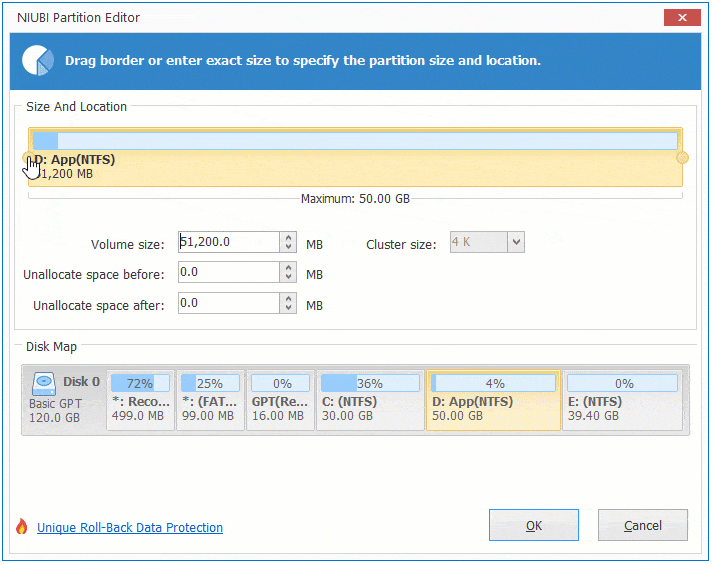
② Klicken Sie erneut mit der rechten Maustaste auf Laufwerk C: und wählen Sie „Größe ändern/Verschieben“, ziehen Sie den rechten Rand im Popup-Fenster nach rechts.
③ Klicken Sie oben links auf Anwenden, um zu bestätigen und auszuführen. (Echte Festplattenpartitionen werden vor diesem Schritt nicht geändert.)
3. Freien Speicherplatz von einer nicht angrenzenden Partition zu Laufwerk C hinzufügen
Auf einigen Computern ist auf der angrenzenden Partition (D:) nicht genügend freier Speicherplatz vorhanden. Dann können Sie freien Speicherplatz von einer nicht angrenzenden Partition auf derselben Festplatte zu Laufwerk C: hinzufügen.
So fügen Sie mehr Speicherplatz von E (nicht angrenzende Partition) zu Laufwerk C in Windows 10/11 hinzu:
- Befolgen Sie Schritt 1 oben, um die nicht angrenzende Partition (E:) zu verkleinern und nicht zugeordneten Speicherplatz links davon zu erstellen.
- Klicken Sie mit der rechten Maustaste auf Partition D: und wählen Sie „Größe ändern/Verschieben“, ziehen Sie die Mitte von Laufwerk D im Popup-Fenster nach rechts, dann wird nicht zugeordneter Speicherplatz hinter Laufwerk C verschoben.
- Befolgen Sie Schritt 2, um nicht zugeordneten Speicherplatz mit Laufwerk C zusammenzuführen.
Sehen Sie sich die Videoanleitung an, wie Sie Speicherplatz zu Laufwerk C: in Windows 11/10/8/7 von anderen Partitionen hinzufügen:
4. Mehr Speicherplatz mit einer anderen Festplatte zu Laufwerk C in Win10 hinzufügen
Auf einigen Computern ist kein anderes Volume vorhanden oder es ist nicht genügend freier Speicherplatz auf derselben Festplatte vorhanden. In diesem Fall kann keine Software Speicherplatz von einer anderen Festplatte zu Laufwerk C hinzufügen, da die Größe einer physischen Festplatte festgelegt ist. Es gibt jedoch immer noch 2 Möglichkeiten, mit NIUBI Partition Editor Speicherplatz zu Laufwerk C in Windows 11/10/8/7 hinzuzufügen.
- Verschieben Sie ein Datenvolume auf eine andere Festplatte, löschen Sie es und fügen Sie dessen Speicherplatz zu Laufwerk C hinzu.
- Kopieren Sie die gesamte Systemfestplatte auf eine größere und erweitern Sie Laufwerk C mit zusätzlichem Festplattenspeicher.
Neben dem Verkleinern von Partitionen und dem Hinzufügen von Speicherplatz zu Laufwerk C in Windows 11/10/8/7/Vista/XP hilft dieser kostenlose Partitionsmanager bei vielen anderen Festplattenverwaltungsvorgängen.